萬盛學電腦網 >> 路由器知識 >> 路由器簡介 >> fast路由器設置好不能上網怎麼辦
fast路由器設置好不能上網怎麼辦
路由器是計算機網絡之間的橋梁,然而在網絡與網絡的連接過程中,路由器的配置起著關鍵性的作用,那麼你知道fast路由器設置好不能上網怎麼辦嗎?下面是學習啦小編整理的一些關於fast路由器設置好不能上網的相關資料,供你參考。
fast路由器設置好不能上網的解決方法:
一、判斷不能上網的原因
請先移除迅捷(FAST)無線路由器,讓電腦直接連接Moden(貓)、光貓或者是入戶網線,然後電腦上用“寬帶連接”撥號,看能否正常上網。
這時如果電腦能夠上網,說明是用戶設置問題,導致迅捷(FAST)無線路由器不能夠上網;如果這時電腦不能夠上網,多半是寬帶運營商的問題。
二、用戶設置問題解決辦法
1、正確設置電腦IP地址
電腦要連接迅捷(FAST)無線路由器上網,IP地址需要設置為自動獲得(動態IP),如下圖所示。

2、正確安裝迅捷(FAST)路由器
(1)、電話線上網:需要准備2根較短的網線,一根網線用來連接迅捷路由器的WAN接口與ADSL Modem (貓);另一根網線用來連接迅捷路由器上的任意一個LAN(1/2/3/4)接口與用來設置的計算機。

(2)、光釬上網:請准備2根網線,一根網線用來連接迅捷的WAN接口與光貓;另一根網線用來連接迅捷路由器上的任意一個LAN(1/2/3/4)接口與電腦上的網線接口。

(3)、網線入戶上網:請准備1根網線,先把寬帶運營商提供的入戶網線插在迅捷無線路由器的WAN接口;再把自己准備的網線,一頭連接計算機,另一頭連接到迅捷路由器上的任意一個LAN(1/2/3/4)接口。
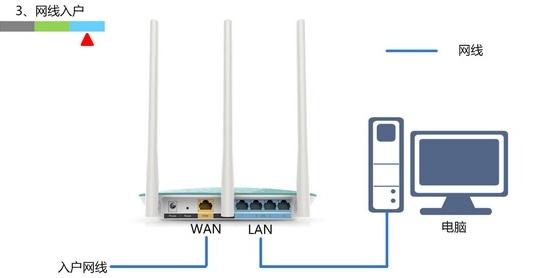
總結:即路由器的WAN接口只能夠用來連接Moden(貓)、光貓或者入戶網線;電腦只能夠連接到1、2、3、4中的任意一個,不能連接到WAN。
3、正確設置迅捷(FAST)路由器上網
(1)、登錄設置界面
A、舊版本迅捷路由器:在浏覽器的地址欄中輸入:192.168.1.1並按下回車——>輸入默認登錄用戶名:admin,默認登錄密碼:admin——>點擊“確定”。
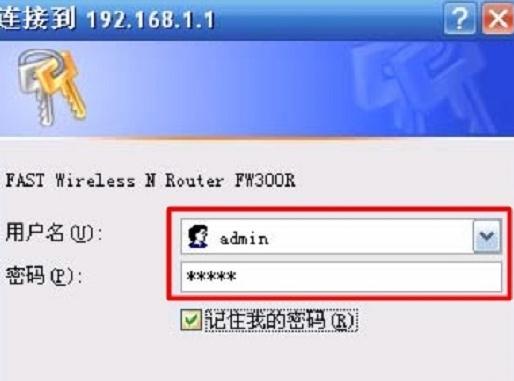
B、新版本迅捷路由器:在浏覽器中輸入:192.168.1.1然後按下回車——>在“設置密碼”框後面設置一個登錄密碼——>在“確認密碼”框裡再次輸入設置的登錄密碼——>點擊“確認”。
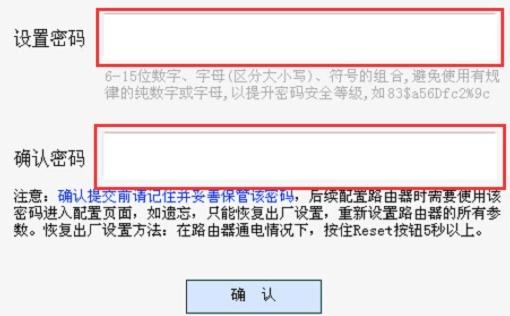
注意問題:這裡設置的“管理員密碼”就是登錄密碼,以後需要登錄到迅捷路由器的設置界面時,就需要先輸入現在設置的密碼,然後才能登錄。如果忘記了設置的密碼,將無法登錄,只能通過路由器上的Reset按鍵,把路由器恢復出廠設置。
(2)、運行設置向導:設置好密碼登錄後,會彈出一個“設置向導”界面,如果沒有自動彈出界面的話,可以點擊左邊菜單中的“設置向導”選項來運行。
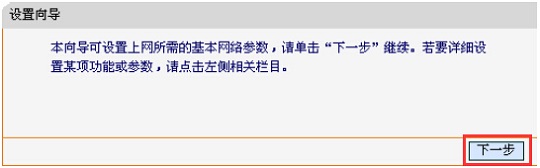
迅捷路由器設置向導
(3)、選擇上網方式:這裡可以看到一共有4個選項,分別是:“讓路由器自動選擇上網方式(推薦)”、“PPPoE(ADSL虛擬撥號)”、“動態IP(以太網寬帶,自動從服務商獲取IP地址)”、“靜態IP(以太網寬帶,網絡服務商提供固定IP地址)”。
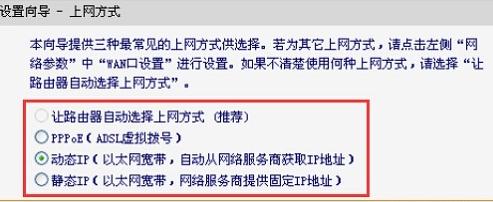
“讓路由器自動選擇上網方式(推薦)”這個選項不建議大家選擇,因為有的時候路由器識別不准確,會造成無法上網的;所以,最好是手動選擇上網方式的。
注意問題:很多用戶在這裡選錯上網方式,導致不能夠上網;上網方式的選擇,是根據用戶辦理的寬帶業務類型為依據進行選擇的。下面進行詳細介紹:
PPPoE(ADSL虛擬撥號)介紹:
目前,90%以上的用戶辦理的寬帶都是“PPPoE(ADSL虛擬撥號)”上網,辦理“PPPoE(ADSL虛擬撥號)”寬帶業務後,寬帶運營商會提供一個寬帶用戶名、寬帶密碼給用戶;在未使用路由器時,需要通過電腦上的“寬帶連接”來撥號上網。
ADSL撥號上網設置:
選擇“PPPoE(ADSL虛擬撥號)”——>點擊“下一步”
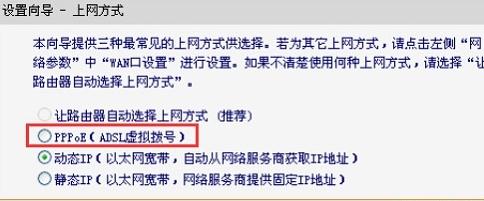
輸入寬帶運營商提供的寬帶帳號和密碼——>點擊“下一步”。
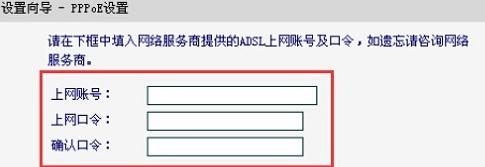
動態IP上網介紹:
也就是動態IP(DHCP獲取IP),辦理了“動態IP”上網寬帶業務的用戶,寬帶運營商會提供一根網線到用戶家裡;在未使用路由器時,只需要把這根網線插在電腦上,並把電腦的IP地址設置為自動獲得,電腦就可以上網了。
動態IP設置:
選擇“動態IP(以太網寬帶,自動從服務商獲取IP地址)”——>點擊“下一步”
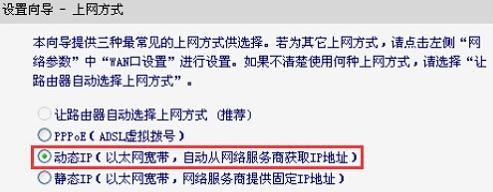
靜態IP上網介紹:
辦理了“靜態IP”上網寬帶業務的用戶,寬帶運營商會提供一根網線到用戶家裡,同時還會提供一個IP地址、子網掩碼、網關、2個DNS服務器地址給用戶;在未使用路由器時,只需要把這根網線插在電腦上,並根據提供的IP地址信息來設置電腦上的IP地址。
靜態IP上網設置:
選擇“靜態IP(以太網寬帶,網絡服務商提供固定IP地址)”——>點擊“下一步”。

填寫運營商分配的IP地址、子網掩碼、網關以及DNS服務器地址——>點擊“下一步”。
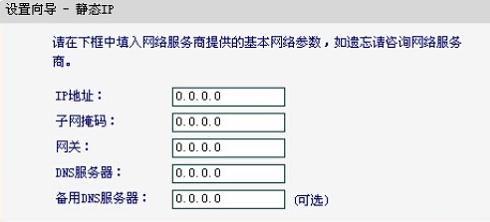
(4)、無線設置:設置“SSID”,SSID就是無線網絡名稱,最好不要用中文——>選擇“WPA-PSK/WPA2-PSK”——>設置“PSK密碼”——>點擊“下一步”。
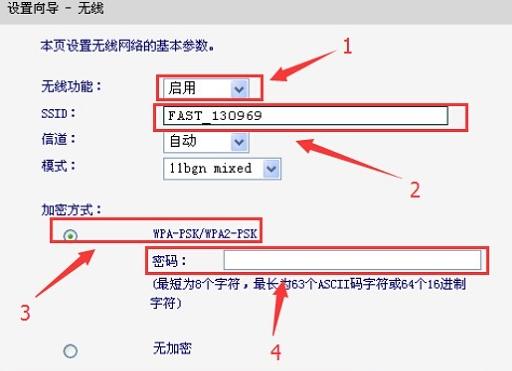
(5)、點擊“完成”。
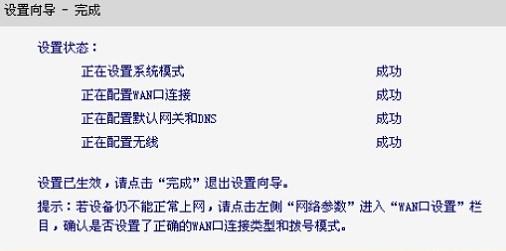
二、寬帶運營商問題解決辦法
目前國內有些地區的寬帶運營商會通過綁定MAC地址的方式,來限制用戶使用無線路由器;所有當用戶完成了迅捷(FAST)無線路由器的安裝和設置後,任然不能夠上網。
1、有的寬帶運營商是支持MAC地址解綁的(如艾普寬帶),打電話給你的寬帶運營商客服,客服人員會給你的寬帶帳號進行解綁操作。
2、如果寬帶運營商不支持MAC地址解綁,則可以使用迅捷(Fast)路由器上進行MAC地址克隆功能,來突破寬帶運營商的上網封鎖。
點擊“網絡參數”——>“MAC地址克隆”——>“克隆MAC地址”——>“保存”。
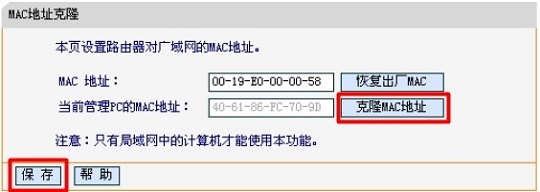
看過文章“fast路由器設置好不能上網怎麼辦”的人還看了:
1.路由器上網頻繁掉線的5個可能性分析
2.路由器上網權限怎麼設置
3.路由器要怎麼選擇上網方式
4.靜態IP、固定IP的路由器上網設置
5.路由器怎麼設置限制上網時間
6.路由器上網行為管理
7.路由器和上網寬帶線路如何連接
8.破解路由器用戶名及密碼的詳細圖文教程
9.磊科NR285P路由器之上網行為管理圖解
10.無路由器實現電腦開機自動連接上網的方法
- 上一頁:筆記本關閉顯示器路由器會斷網嗎
- 下一頁:路由器設置好了電腦上不了網怎麼辦



